在信息爆炸的时代,如何让你的信息脱颖而出?传统的信息传达方式已经难以吸引受众的注意力。信息图作为一种将复杂数据和信息转化为易于理解的视觉形式,正变得越来越重要。然而,对于非专业设计师来说,创建高质量的信息图往往是一个挑战。幸运的是,人工智能(AI)的出现改变了这一局面。Piktochart作为一款强大的在线信息图制作工具,通过AI技术,让每个人都能轻松创建专业水平的视觉内容。本文将深入探讨Piktochart如何利用AI赋能信息图设计,无需任何设计经验,你也能在几分钟内创建引人注目的视觉内容。我们将介绍Piktochart的主要功能、使用方法,以及如何利用AI技术优化你的信息图设计。无论你是营销人员、教育工作者还是企业管理者,Piktochart都能帮助你更好地传达信息,吸引受众,并提升品牌形象。准备好迎接AI驱动的信息图设计新时代了吗?让我们一起探索Piktochart的强大功能吧!
关键要点
- 利用Piktochart AI,无需设计技能即可快速生成信息图。
- Piktochart提供丰富的模板和自定义选项,满足各种设计需求。
- 通过简单的文本描述或文档上传,AI即可自动创建信息图。
- 轻松编辑和优化AI生成的信息图,包括调整文本、颜色和图像。
- Piktochart支持多种格式下载和分享,方便信息传播。
Piktochart AI:信息图设计的新选择
什么是Piktochart?
Piktochart是一款基于Web的图形设计工具,主要用于创建信息图、演示文稿、海报和其他视觉内容。它提供了一个用户友好的界面和大量的模板,使得用户即使没有专业设计技能也能创建出引人注目的视觉作品。
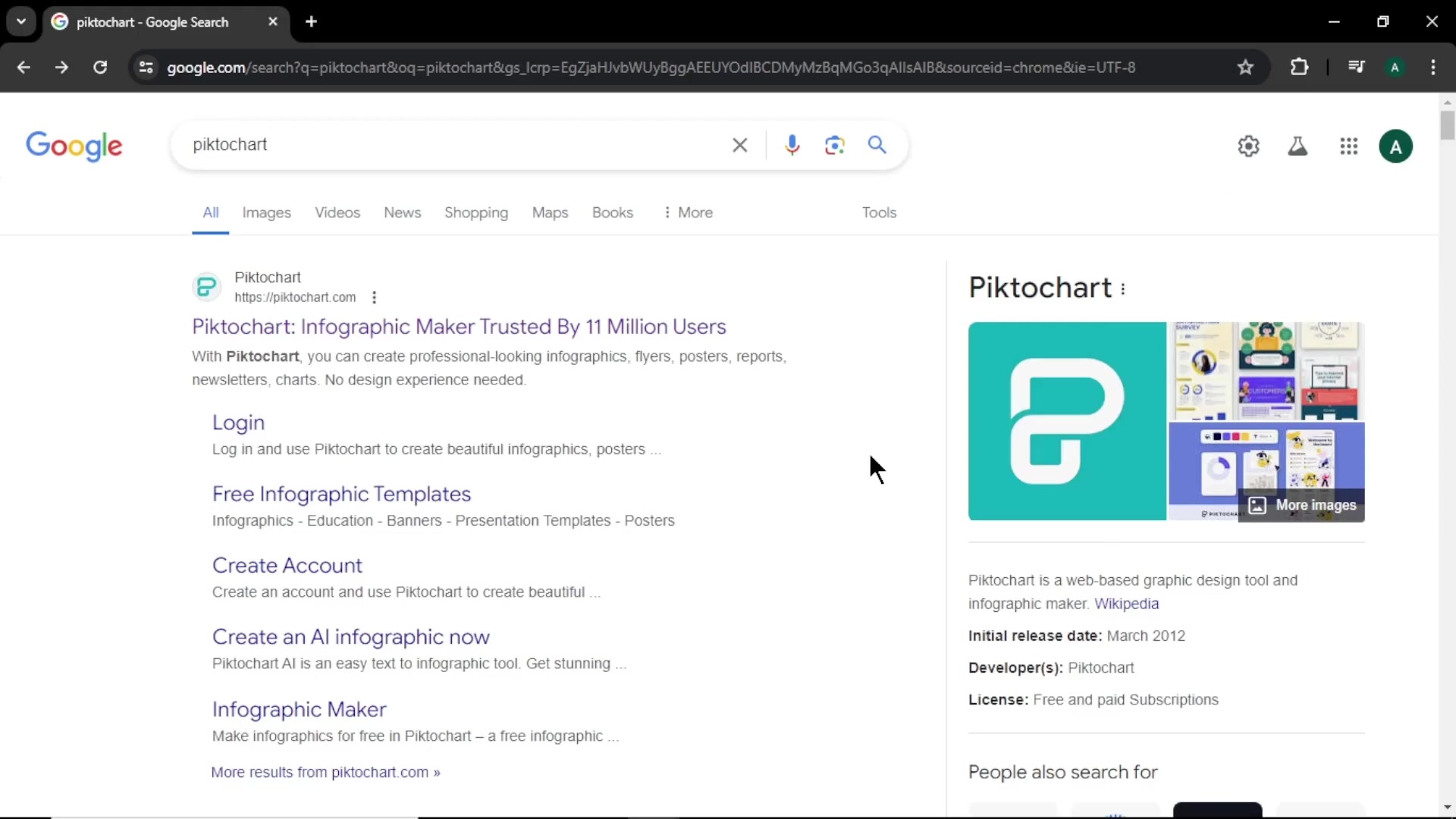
Piktochart的核心优势在于其易用性和丰富的功能。它不仅提供了大量的预设计模板,还允许用户自定义各种元素,如颜色、字体、图像和图标。此外,Piktochart还支持团队协作,方便多人共同参与设计项目。近年来,Piktochart还引入了AI技术,进一步简化了信息图的创建过程。通过AI Infographic Generator,用户只需输入简单的文本描述或上传文档,AI即可自动生成信息图,极大地提高了设计效率。
为什么选择Piktochart AI?
在众多信息图制作工具中,Piktochart AI凭借其独特的优势脱颖而出:
- 无需设计技能:Piktochart AI简化了设计流程,即使没有专业设计背景,也能轻松上手。
- 快速生成信息图:通过AI Infographic Generator,几分钟内即可创建专业水平的信息图。
- 丰富的模板和自定义选项:Piktochart提供大量的预设计模板,同时也允许用户自定义各种元素,满足个性化需求。
- 团队协作:支持多人共同参与设计项目,提高团队协作效率。
总而言之,Piktochart AI是一款功能强大、易于使用且具有高度灵活性的信息图制作工具,适用于各种场景和用户。
提升Piktochart AI信息图效果的高级技巧
利用数据可视化增强信息图
数据可视化是信息图的核心组成部分,它能够将复杂的数据转化为易于理解的视觉形式。Piktochart提供了多种图表类型,如柱状图、饼图、折线图等,可以根据你的数据选择合适的图表类型。以下是一些利用数据可视化增强信息图的技巧:
- 选择合适的图表类型:不同的数据类型适合不同的图表类型。例如,如果你要比较不同类别的数据,可以选择柱状图或饼图;如果你要展示数据随时间的变化趋势,可以选择折线图。
- 简化图表:避免在图表中添加过多的细节。尽量简化图表,突出重点数据。
- 使用颜色编码:使用颜色编码,可以帮助受众更好地理解图表。
- 添加标签和说明:在图表中添加清晰的标签和说明,可以帮助受众理解图表中的数据含义。
运用故事叙述技巧吸引受众
故事叙述是一种强大的沟通技巧,可以帮助你更好地吸引受众的注意力,并传达你的信息。在信息图中运用故事叙述技巧,可以使你的信息图更具吸引力,更容易被受众记住。以下是一些运用故事叙述技巧吸引受众的技巧:
- 设定明确的目标:在创建信息图之前,明确你的目标受众和你想传达的信息。
- 创建一个引人入胜的开头:使用一个引人入胜的开头,吸引受众的注意力。
- 构建一个清晰的结构:将信息图的内容组织成一个清晰的结构,方便受众理解。
- 使用生动的语言和图像:使用生动的语言和图像,增强信息图的感染力。
- 提供明确的行动号召:在信息图的结尾,提供明确的行动号召,引导受众采取行动。
优化信息图的SEO效果
信息图不仅可以用于视觉传达,还可以用于SEO优化。通过优化信息图的SEO效果,可以提高你的网站在搜索引擎中的排名,吸引更多的流量。以下是一些优化信息图SEO效果的技巧:
- 选择合适的关键词:在信息图中使用与你的主题相关的关键词,提高搜索引擎的识别度。
- 优化图像的Alt文本:在图像的Alt文本中添加关键词,帮助搜索引擎理解图像的内容。
- 创建信息图的描述:为信息图创建一个吸引人的描述,吸引用户点击。
- 将信息图嵌入到你的网站:将信息图嵌入到你的网站,并添加相关的文本内容,提高网站的SEO效果。
- 分享信息图到社交媒体:将信息图分享到社交媒体,扩大信息图的影响力,吸引更多的流量。
Piktochart AI使用指南:零基础也能轻松上手
注册与登录
访问Piktochart网站:在浏览器中输入Piktochart的官方网址,进入网站首页。
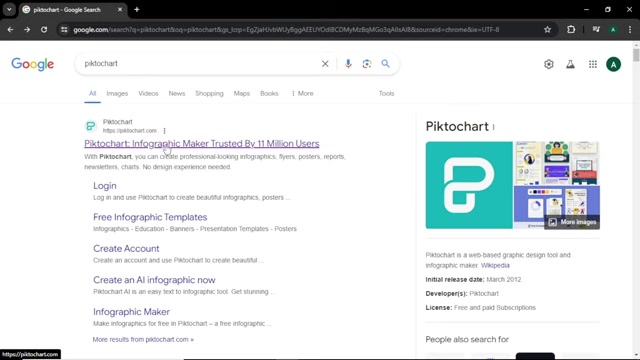
注册账号:点击“Sign up”按钮,选择使用Facebook、Google账号或邮箱注册。
登录:注册成功后,使用注册的账号登录Piktochart。
创建信息图
选择信息图设计:登录后,进入Piktochart的仪表板,选择“Infographics”选项。
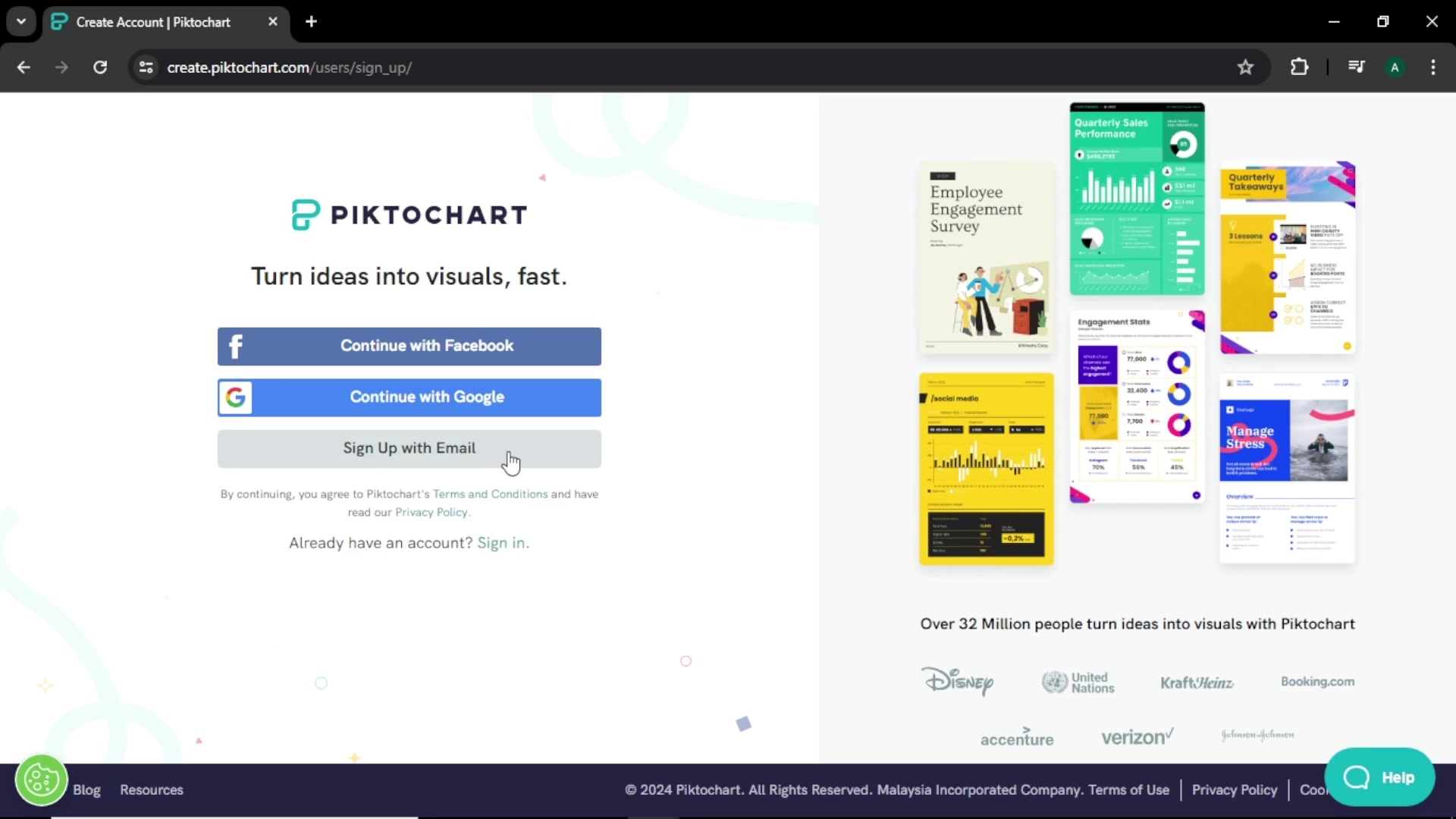
选择模板或从空白开始:在信息图页面,你可以选择使用预设计模板,也可以点击“Start from blank”从空白画布开始。
使用AI Infographic Generator:如果你想使用AI快速生成信息图,点击“Generate AI Infographic”按钮。
输入文本描述或上传文档:在AI Infographic Generator页面,你可以输入简单的文本描述,或者上传包含文本的文档(如PDF、DOCX、TXT)。
生成信息图:点击“Generate Infographics”按钮,AI将自动生成信息图。
编辑与自定义
选择设计模板:AI生成信息图后,你可以从左侧选择不同的设计模板,预览效果。
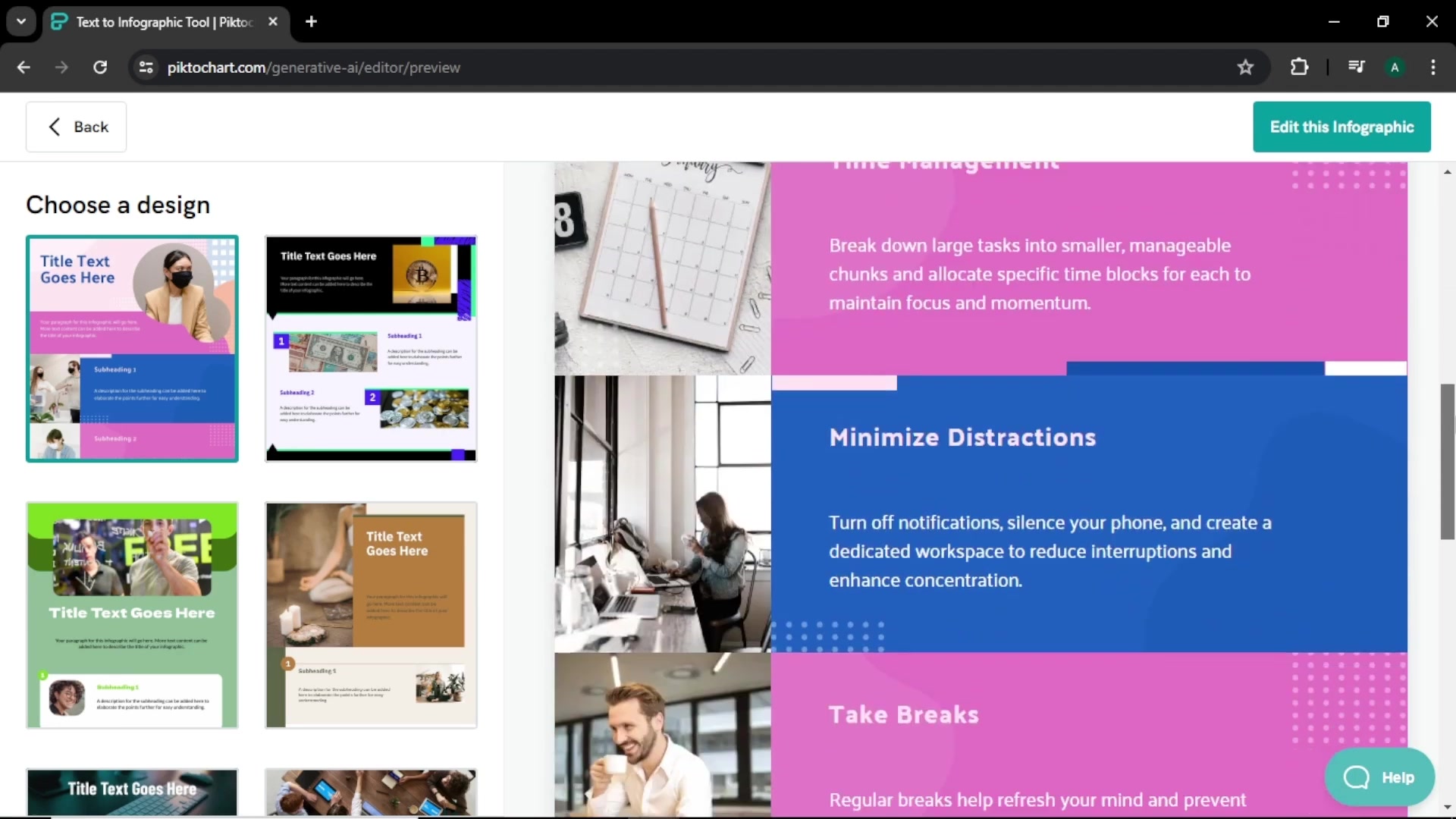
编辑文本:双击文本框,输入或修改文本内容,调整字体大小、颜色和样式。
替换图像:点击图像,选择“Upload”选项,上传自己的图像或使用Piktochart提供的图库。
调整颜色:点击“Colors”选项,选择不同的颜色方案,调整信息图的整体风格。
添加元素:使用左侧的工具栏,添加图标、形状、图表等元素,丰富信息图的内容。
下载与分享
预览信息图:在编辑完成后,点击右上角的“Preview”按钮,预览最终效果。
下载:点击“Download”按钮,选择文件格式(如PNG、JPG、PDF)和质量,下载信息图到本地电脑。
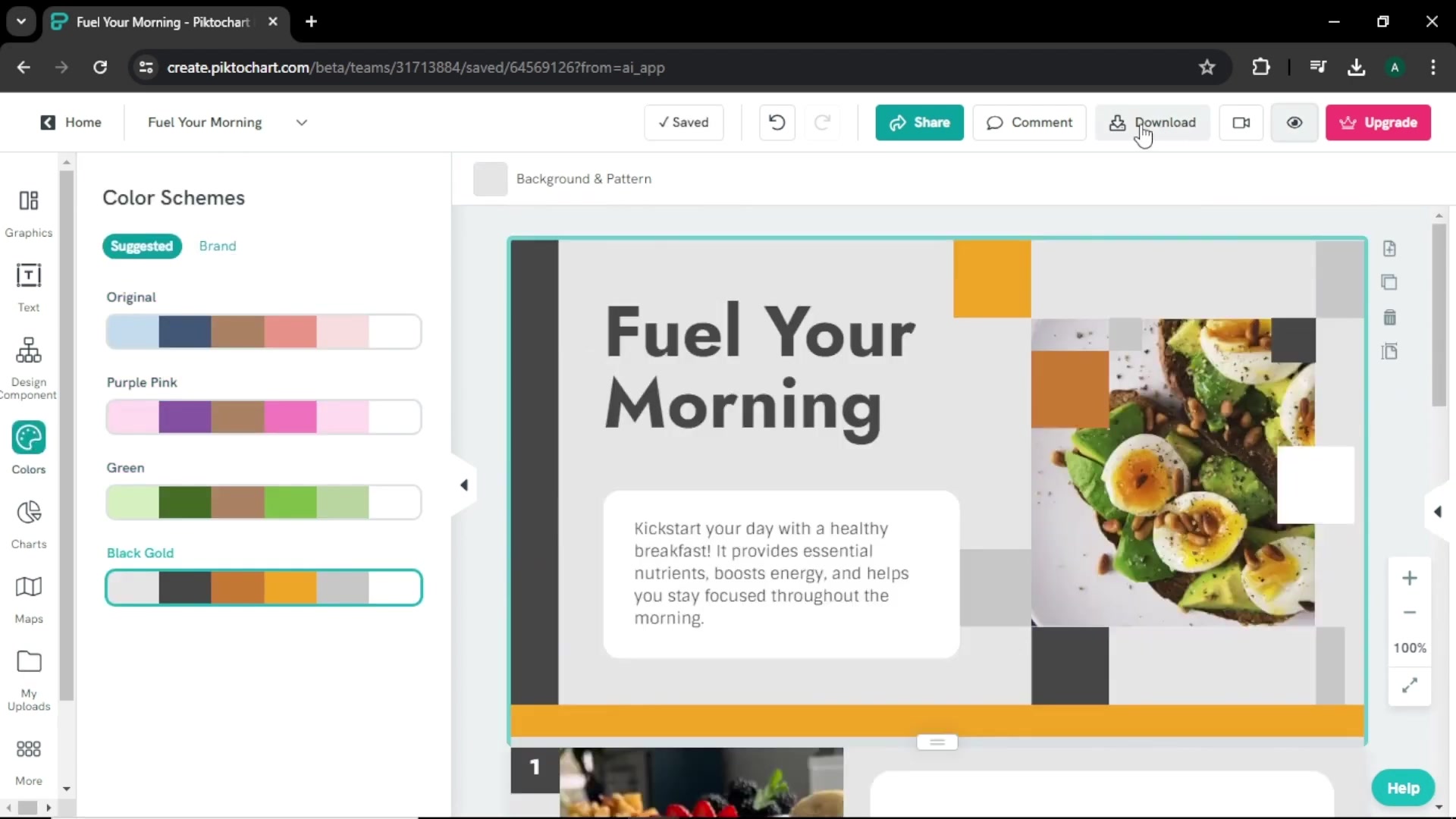
分享:点击“Share”按钮,通过链接、嵌入代码或社交媒体分享信息图。
Piktochart价格方案:满足不同需求的选择
免费计划
Piktochart提供免费计划,允许用户创建有限数量的项目,并使用部分模板和功能。免费计划适用于个人用户或小型团队,可以体验Piktochart的基本功能。
付费计划
Piktochart提供多种付费计划,包括Pro计划和Enterprise计划。付费计划提供更多的项目数量、模板、高级功能和技术支持,适用于专业用户和大型团队。
- Pro计划:提供无限项目、高清下载、品牌工具等功能,适用于营销人员、教育工作者和企业管理者。
- Enterprise计划:提供定制化解决方案、高级安全功能、专属技术支持等服务,适用于大型企业和组织。
Piktochart优缺点分析
优点
- 易于使用,无需设计技能
- 快速生成信息图
- 丰富的模板和自定义选项
- 支持团队协作
- 多种格式下载
缺点
- 免费计划功能有限
- 部分高级功能需要付费
- AI生成的信息图可能需要进一步优化
Piktochart核心功能:提升信息图设计效率
- AI Infographic Generator:通过AI技术,快速生成信息图,简化设计流程,提高效率。
- 丰富的模板库:提供大量的预设计模板,覆盖各种主题和场景,满足不同设计需求。
- 自定义选项:允许用户自定义各种元素,如颜色、字体、图像和图标,实现个性化设计。
- 团队协作:支持多人共同参与设计项目,提高团队协作效率。
- 多种格式下载:支持多种文件格式下载,如PNG、JPG、PDF,方便信息传播。
Piktochart应用场景:适用于各种行业和领域
- 营销:Piktochart可用于创建营销信息图,用于内容营销、社交媒体推广、电子邮件营销等,吸引受众,提升品牌知名度。
- 教育:Piktochart可用于创建教育信息图,用于课堂教学、在线课程、学术研究等,简化复杂概念,提高学习效果。
- 企业:Piktochart可用于创建企业信息图,用于内部沟通、项目报告、数据可视化等,提高工作效率,辅助决策。
- 非营利组织:Piktochart可用于创建非营利组织信息图,用于宣传活动、筹款活动、志愿者招募等,扩大影响力,实现社会价值。
常见问题解答
Piktochart是否提供免费试用?
是的,Piktochart提供免费计划,允许用户创建有限数量的项目,并使用部分模板和功能。你可以通过免费计划体验Piktochart的基本功能,然后再决定是否升级到付费计划。
Piktochart支持哪些文件格式下载?
Piktochart支持多种文件格式下载,包括PNG、JPG和PDF。你可以根据自己的需求选择合适的文件格式。
Piktochart是否支持团队协作?
是的,Piktochart支持团队协作。你可以邀请团队成员参与设计项目,共同编辑和优化信息图。
相关问题
如何选择合适的信息图模板?
选择合适的信息图模板需要考虑以下几个因素:
- 主题和内容:选择与你的主题和内容相关的模板。例如,如果你要展示数据,可以选择图表类型的模板;如果你要讲述故事,可以选择时间轴类型的模板。
- 目标受众:考虑你的目标受众的喜好和习惯。例如,如果你的目标受众是年轻人,可以选择时尚和现代的模板;如果你的目标受众是专业人士,可以选择简洁和专业的模板。
- 设计风格:选择与你的品牌形象一致的模板。例如,如果你的品牌形象是活泼和有趣的,可以选择颜色鲜艳和图案丰富的模板;如果你的品牌形象是稳重和可靠的,可以选择颜色素雅和线条简洁的模板。
- 自定义选项:确保模板提供足够的自定义选项,让你能够根据自己的需求进行修改和优化。
通过综合考虑以上因素,你可以选择到最适合你的信息图模板。
相关文章
